De acordo com as Leis 12.965/2014 e 13.709/2018, que regulam o uso da Internet e o tratamento de dados pessoais no Brasil, ao me inscrever na newsletter do portal DICAS-L, autorizo o envio de notificações por e-mail ou outros meios e declaro estar ciente e concordar com seus Termos de Uso e Política de Privacidade.
Tutorial de Instalação do Snap no Linux Mint
Colaboração: Rubens Queiroz de Almeida
Data de Publicação: 8 de agosto de 2024
O Snap é uma tecnologia de empacotamento de software desenvolvida pela Canonical, criadora do Ubuntu. Lançado em 2016, o Snap foi criado com o objetivo de simplificar a distribuição e a instalação de aplicativos em várias distribuições Linux. Diferente dos pacotes tradicionais, como .deb e .rpm, os pacotes Snap incluem todas as dependências necessárias, garantindo que o software funcione de maneira consistente em qualquer sistema Linux que suporte Snap.
Os pacotes Snap são gerenciados pelo snapd, um daemon que facilita a instalação, atualização e remoção de Snaps. Uma das grandes vantagens do Snap é a capacidade de fornecer atualizações automáticas e transacionais, o que significa que as atualizações podem ser revertidas em caso de falha, garantindo maior segurança e estabilidade.
Antes de começar, é importante saber qual versão do Linux Mint você está usando. Para descobrir, abra o Informações do Sistema no menu Preferências.
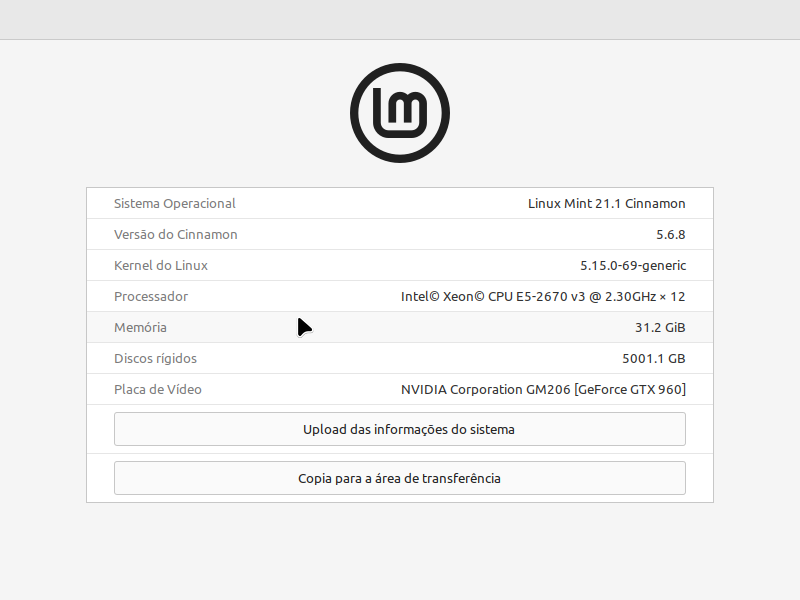
A partir do Linux Mint 20, um arquivo chamado nosnap.pref impede a instalação do Snap. Para permitir a instalação, você precisa mover ou remover este arquivo.
A decisão de impedir a instalação do Snap a partir da versão 20 do Linux Mint foi baseada em uma combinação de preocupações sobre controle, transparência, integração com o sistema, privacidade e a preferência por alternativas como o Flatpak. A equipe do Linux Mint acredita que essas medidas ajudam a manter a filosofia e os valores do projeto, proporcionando aos usuários uma experiência mais controlada e transparente. Para mais informações sobre a posição do Linux Mint em relação ao Snap, você pode consultar o blog da distribuição.
Execute o seguinte comando para mover o arquivo nosnap.pref para o diretório Documents com o nome nosnap.backup:
$ sudo mv /etc/apt/preferences.d/nosnap.pref ~/Documents/nosnap.backup
Após mover o arquivo nosnap.pref, você precisa atualizar a base de dados de pacotes:
$ sudo apt update
Tudo está pronto para instalar o snap. Para instalar a partir da linha de comandos, digite:
$ sudo apt install snapd
Para garantir que o Snap foi instalado corretamente, você pode instalar o Snap de teste hello-world e executá-lo:
$ sudo snap install hello-world hello-world 6.4 from Canonical✓ installed $ /snap/bin/hello-world Hello World!
Parece que está tudo certo 😉
Para buscar por aplicativos, você pode usar a sintaxe snap find [nome do aplicativo].
$ snap find libreoffice
Name Version Publisher Notes Summary
libreoffice 24.2.5.2 canonical✓ - LibreOffice is a free and open source office suite
cantara 2.6.0 archchem - A Song Presentation Software
projectlibre 1.9.3 jibel - Project Management software - alternative to Microsoft Project
google-docs 2022.12.1 comp-labs - Word Processor App for Linux
Alternativamente, você pode usar o aplicativo snap-store, que fornece uma interface gráfica a partir da qual você pode consultar e instalar os aplicativos disponíveis.
Para instalar digite:
$ snat install snap-store
Os snaps instalados residem no diretório /snap/bin, então não se esqueça de atualizar a variável PATH de seu ambiente para incluir este diretório;.
O uso do Snap oferece várias vantagens significativas para os usuários de Linux. Primeiramente, os pacotes Snap são autossuficientes, incluindo todas as dependências necessárias, o que garante que o software funcione de maneira consistente em qualquer distribuição Linux que suporte Snap. Isso elimina problemas comuns de compatibilidade e dependências quebradas. Além disso, os Snaps são atualizados automaticamente, garantindo que os usuários sempre tenham as versões mais recentes e seguras dos aplicativos, sem a necessidade de intervenção manual. A Snap Store centralizada facilita a descoberta e a instalação de uma ampla gama de aplicativos, desde ferramentas de produtividade até jogos e utilitários de desenvolvimento. A instalação e remoção de Snaps são simples e rápidas, e o sistema de permissões granular oferece um controle adicional sobre o acesso dos aplicativos aos recursos do sistema. Por fim, a capacidade de reverter atualizações em caso de problemas proporciona uma camada extra de segurança e confiabilidade, tornando o Snap uma escolha robusta e conveniente para a gestão de software no Linux.